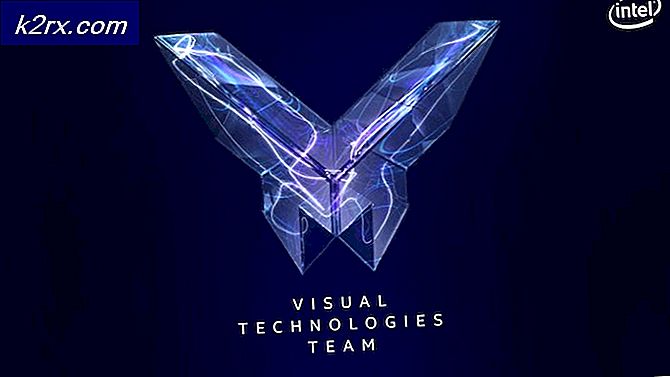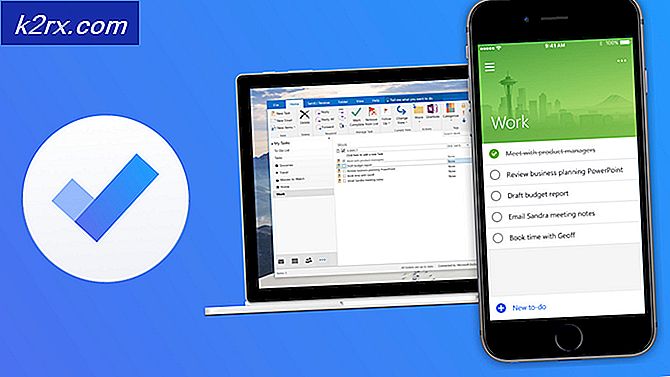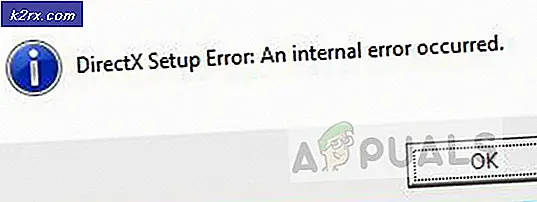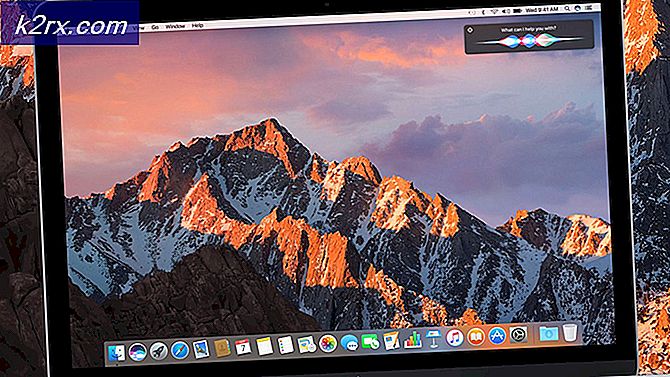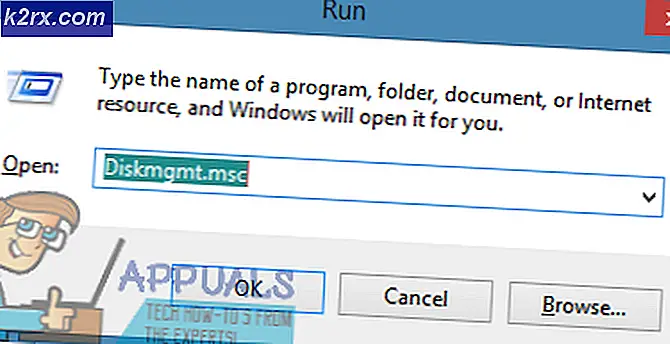Fix: MSVCP140.dll saknas
Vissa användare klagar på att WordPress appen vägrar att börja med MSVCP140.dll saknas fel. Även om detta symptom oftast rapporterats hända på Windows 10 finns det några användare som stött på det på Windows 8 och Windows 7.
Varning: Följ inte något av det råd som uppmanar dig att ladda ner en ersättare för filen MSVCP140.dll . De flesta webbplatser som hävdar att vara värd för MSVCP140.dll- filen utan resten av DirectX-omfördelningsbara paketet innehåller faktiskt en modifierad version. Dessa modifierade versioner innehåller ofta skadlig kod som kommer att lämna ditt system utsatta för framtida virusinfektioner.
Om du för närvarande kämpar med MSVCP140.dll saknar fel när du öppnar Wordpress App, kommer metoderna nedan troligen att lösa problemet. Vi har lyckats identifiera några korrigeringar som har varit till hjälp för användarna att hitta sig i en liknande situation. Vänligen följ de två potentiella korrigeringarna i äldre tills du kommer på en som löser MSVCP140.dll saknar fel. Låt oss börja!
Metod 1: Använd alla väntande Windows-uppdateringar
Vissa användare har rapporterat att problemet har försvunnit korrekt efter att de slutförde att tillämpa alla pågående uppdateringar via WU (Windows Update) . Om du kämpar med det här problemet, låt oss öppna Windows Update och ta reda på om du har en pågående uppdatering som kan fixa problemet automatiskt:
- Tryck på Windows-tangenten + R för att öppna ett Run- kommando. På Windows 10 skriver du ms-inställningar: windowsupdate och trycker på Enter för att öppna Windows Update- skärmen.
Obs! Om du upplever problemet i en äldre Windows-version skriver du wuapp istället för MS-inställningar: windowsupdate. - På skärmen Windows Update klickar du på knappen Sök efter uppdateringar . Om du har några pågående uppdateringar följer du anvisningarna för att tillämpa dem alla.
- När alla uppdateringar har tillämpats, starta om datorn och se om problemet har åtgärdats genom att öppna WordPress-programmet igen. Om du fortfarande stöter på MSVCP140.dll- felet, gå över till Metod 2 .
Metod 2: Installera Microsoft Visual C ++ omfördelningsbar för Visual Studio 2017
De flesta användare som har kämpat med problemet har lyckats fixa det genom att installera den senaste Microsoft Visual C ++ Redistributable för Visual Studio 2017. Här är en snabbguide om hur man gör det här:
PRO TIPS: Om problemet är med din dator eller en bärbar dator, bör du försöka använda Reimage Plus-programvaran som kan skanna förvaret och ersätta korrupta och saknade filer. Detta fungerar i de flesta fall där problemet uppstått på grund av systemkorruption. Du kan ladda ner Reimage Plus genom att klicka här- Besök den här länken ( här ) och hämta installationsprogrammet för Microsoft Visual C ++ Redistributable för Visual Studio 2017. Se till att du laddar ned den körbara vc_redist som är kompatibel med operativsystemarkitekturen.
- Öppna installationsprogrammet och följ anvisningarna på skärmen för att installera Microsoft Visual C ++ Redistributable för Visual Studio 2017 på ditt system.
- När installationen är klar startar du om datorn. När nästa start är klar öppnar du WordPress-appen och ser om den öppnas utan att MSVCP140.dll saknar fel.
Om du fortfarande stöter på samma problem, upprepa stegen ovan med Visual C ++ Redistributable Packages för Visual Studio 2013 och med Visual C ++ Redistributable for Visual Studio 2015.
PRO TIPS: Om problemet är med din dator eller en bärbar dator, bör du försöka använda Reimage Plus-programvaran som kan skanna förvaret och ersätta korrupta och saknade filer. Detta fungerar i de flesta fall där problemet uppstått på grund av systemkorruption. Du kan ladda ner Reimage Plus genom att klicka här